คุณควรทำอย่างไรเมื่อต้องการแก้ไขข้อความในไฟล์ PDF? แน่นอน คุณสามารถแก้ไขไฟล์ PDF ของคุณได้โดยตรงด้วยโปรแกรมแก้ไข PDF บางตัว ไม่ว่าออนไลน์หรือออฟไลน์ แต่โปรแกรมแก้ไข PDF ทั้งหมดไม่สามารถแก้ไขข้อความที่มีอยู่ได้ หากคุณต้องการแก้ไขไฟล์ PDF ที่เป็นข้อความธรรมดา จะเป็นเรื่องที่น่ารำคาญยิ่งกว่าเดิม ทำไมไม่ลองแปลงไฟล์ PDF ของคุณเป็นไฟล์ TXT?
โชคดีที่เราพบ 5 วิธีที่มีประสิทธิภาพในการช่วยคุณแปลง PDF เป็น TXT อย่างรวดเร็วและง่ายดาย บทความนี้มีวิธีออนไลน์สามวิธี ได้แก่ EasePDF, PDF to Text และ Google Docs และออฟไลน์สองวิธี ได้แก่ Adobe Acrobat และ PDFelement เพียงอ่านวิธีการเหล่านี้ต่อไปและทราบข้อมูลเพิ่มเติมจากบทช่วยสอนนี้
สารบัญ
ส่วนที่หนึ่ง - แปลง PDF เป็น TXT ออนไลน์ 1.1 โปรแกรม PDF Converter ออนไลน์ EasePDF 1.2 PDF เป็น Text 1.3 Google Docs
ส่วนที่สอง - บันทึกไฟล์ PDF เป็น TXT ออฟไลน์ 2.1 Adobe Acrobat Pro 2.2 PDFelement
ส่วนที่หนึ่ง - แปลง PDF เป็น TXT ออนไลน์อย่างมีประสิทธิภาพด้วยการคลิกเพียงไม่กี่ครั้ง
วิธีที่รวดเร็วและง่ายที่สุดในการแปลงไฟล์ PDF คือการใช้ตัวแปลง PDF ออนไลน์ คุณไม่จำเป็นต้องดาวน์โหลดซอฟต์แวร์ใดๆ และคุณไม่จำเป็นต้องเข้าสู่ระบบหรือลงทะเบียนด้วยซ้ำ จากนั้นคุณก็สามารถใช้มันได้ ส่วนใหญ่สามารถตอบสนองความต้องการขั้นพื้นฐานของเราได้ บางไฟล์จะมีขนาดไฟล์และจำนวนจำกัดที่แน่นอน แต่สิ่งนี้จะไม่ส่งผลต่อการใช้งานของเรา ด้านล่างนี้ เราจะแนะนำตัวแปลง PDF ออนไลน์ฟรีสองตัว และวิธีเปลี่ยนไฟล์ PDF เป็นรูปแบบ TXT โดยใช้ Google Docs
EasePDF ออนไลน์ PDF เป็น TXT Converter
คุณสามารถใช้ตัวแปลง PDF ออนไลน์ - EasePDF PDF เป็น TXT เพื่อช่วยคุณแปลง PDF เป็น TXT EasePDF ใช้งานง่ายและฟรีด้วยเครื่องมือมากกว่า 20 รายการ รวมถึง PDF เป็น TXT คุณไม่จำเป็นต้องดาวน์โหลดปลั๊กอินหรือโปรแกรมใดๆ แต่เพียงเปิดเว็บไซต์เมื่อใดก็ตามที่คุณต้องการหากคุณสามารถเชื่อมต่อ อินเตอร์เนต ได้
ขั้นตอนที่ 1 ก่อนอื่น ไปที่หน้าแรกของ EasePDF จากนั้นไปที่ PDF Converter และเลือก PDF to TXT
ขั้นตอนที่ 2 อัปโหลดไฟล์ PDF ของคุณ คุณมีวิธีอัปโหลดไฟล์ PDF ของคุณ ตัวอย่างเช่น คุณสามารถอัปโหลดไฟล์ PDF ของคุณโดยลากและวางลงในตาราง หรือเพิ่มจากคอมพิวเตอร์ในพื้นที่ของคุณโดยคลิก เพิ่มไฟล์ รองรับการอัปโหลดไฟล์ PDF จาก Google Drive และ Dropbox เนื่องจาก EasePDF รองรับไฟล์การประมวลผลแบบแบตช์ คุณจึงสามารถอัปโหลดไฟล์ PDF ได้มากกว่าหนึ่งไฟล์

ขั้นตอนที่ 3 เซิร์ฟเวอร์จะเริ่มทำงานโดยอัตโนมัติเมื่อได้รับไฟล์ PDF ของคุณ ดังนั้นสิ่งที่คุณต้องทำคือรอให้การแปลงเสร็จสิ้น เมื่อเสร็จแล้ว คุณสามารถดาวน์โหลดไฟล์ที่แปลงแล้วไปยังคอมพิวเตอร์ของคุณหรือบันทึกลงในระบบคลาวด์ได้ทันที
เคล็ดลับ :
1. แม้ว่า EasePDF จะใช้งานได้ฟรี แต่ก็ไม่มีข้อจำกัดใด ๆ และคุณสามารถใช้งานได้ตามสบาย นอกจากนี้ คุณไม่ต้องกังวลเกี่ยวกับปัญหาด้านความปลอดภัย เนื่องจากเซิร์ฟเวอร์จะลบไฟล์ทั้งหมดโดยอัตโนมัติภายใน 24 ชั่วโมง
2. หากคุณสงสัยว่าจะแปลง TXT กลับเป็น PDF ได้อย่างไร คุณสามารถอ่านบทความนี้ วิธีแปลง TXT เป็น PDF ฟรีอย่างง่ายดาย (อัปเดต)
แปลง PDF เป็น TXT ด้วย PDF เป็น Text
PDF to Text Online Converter เป็นโปรแกรมแปลงไฟล์ PDF ที่เน้นที่ PDF เป็น Text เป็นหลัก การออกแบบนั้นเรียบง่าย และที่จริงแล้วหน้าแรกเป็นหน้าฟังก์ชั่นของ PDF เป็นข้อความ หากไม่สังเกตให้ดี อาจคิดว่ามีฟังก์ชันเดียวเท่านั้น แต่ในความเป็นจริง มันยังมีฟังก์ชันเพิ่มเติมอีก 9 ฟังก์ชันร่วมกับ PDF to Text
ขั้นตอนที่ 1. เปิดเบราว์เซอร์ที่ติดตั้งบนคอมพิวเตอร์ของคุณแล้วไปที่ PDF to Text Online Converter
ขั้นตอนที่ 2 เมื่อคุณเข้าสู่หน้าแรก แสดงว่าคุณอยู่ใน PDF เป็น Text น่าเสียดายที่ PDF to Text ไม่รองรับ Google Drive หรือ Dropbox แต่คุณสามารถอัปโหลดไฟล์ PDF จากคอมพิวเตอร์ได้โดยคลิกที่ UPLOAD FILES หรือวางไฟล์ลงในตาราง (รองรับการประมวลผลแบบกลุ่มด้วย)
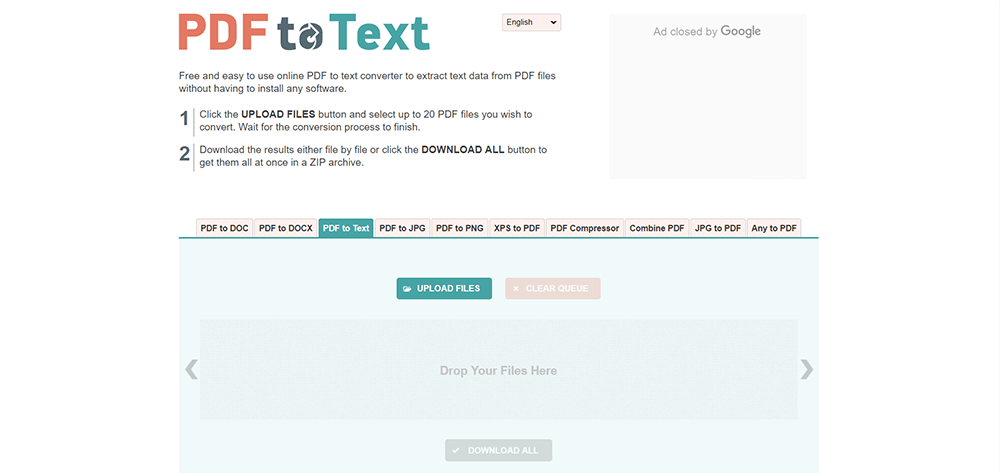
ขั้นตอนที่ 3 คุณจะเห็นการประมวลผลไฟล์ของคุณ เมื่อการแปลงเสร็จสิ้น คุณสามารถคลิกที่ ดาวน์โหลดทั้งหมด เพื่อรับเอกสารข้อความที่แปลงแล้ว
Google Docs
Google Docs เป็นเครื่องมือแก้ไขออนไลน์จาก Google ที่ให้ผู้ใช้สามารถประมวลผลไฟล์ออนไลน์ได้ ข้อได้เปรียบที่ใหญ่ที่สุดของ Google Docs คือผู้ใช้สามารถแก้ไขได้โดยตรงก่อนที่จะบันทึกเป็นรูปแบบอื่น เช่นเดียวกับการแก้ไขเอกสาร Word แล้วบันทึกลงในรูปแบบที่ต้องการ (ข้อดีของการแปลง PDF เป็นรูปแบบอื่นค่อนข้างชัดเจน)
ขั้นตอนที่ 1. เปิดเบราว์เซอร์ที่ติดตั้งแล้วไปที่ Google Docs หากคุณยังไม่มีบัญชี Google คุณอาจต้องสร้างบัญชีก่อน
ขั้นตอนที่ 2 จากนั้นคลิกที่ไอคอน ไฟล์ เลือกวิธีที่คุณต้องการอัปโหลดไฟล์ ที่นี่ คุณสามารถอัปโหลดไฟล์จาก Google Drive เอกสารที่เพื่อนของคุณแชร์กับคุณหรือจากคอมพิวเตอร์ และอื่นๆ จากนั้นเลือก เปิดด้วย Google Docs

ขั้นที่ 3. คลิกที่ไอคอน File อีกครั้ง เลือก Download as Plain Text (.txt) มีตัวเลือกให้คุณแก้ไขไฟล์ PDF ก่อนที่จะแปลงเป็นเอกสาร TXT ดังนั้น คุณอาจทำการเปลี่ยนแปลงบางอย่างในไฟล์ PDF ของคุณแล้วดาวน์โหลดเป็นเอกสาร TXT
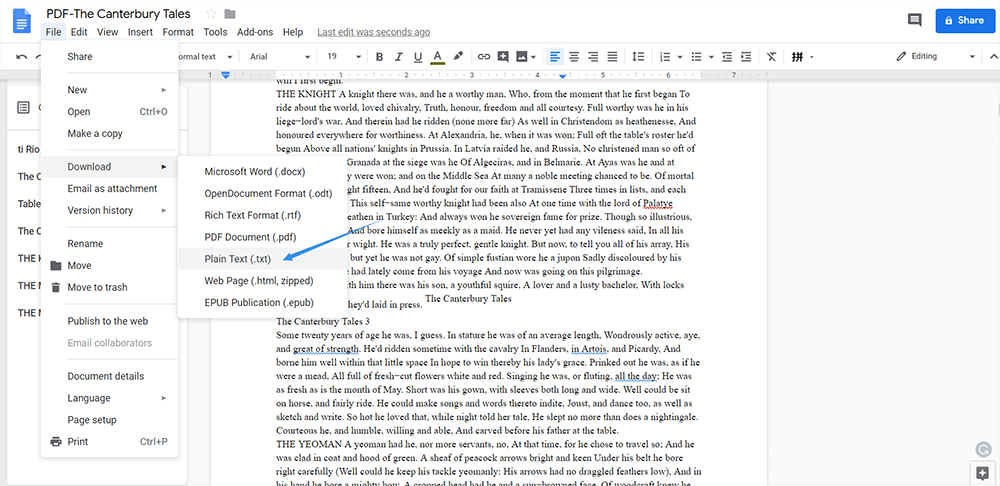
ส่วนที่สอง - บันทึกไฟล์ PDF เป็นเอกสาร TXT ออฟไลน์
แม้ว่าคุณจะรู้สึกว่าการออนไลน์ลำบากเกินไป คุณสามารถเลือกที่จะใช้โปรแกรมเดสก์ท็อปเพื่อแปลงไฟล์ PDF ของคุณได้ อันที่จริง เครื่องมือออนไลน์จำนวนมากมีเวอร์ชันเดสก์ท็อปด้วย แต่ส่วนใหญ่ต้องจ่าย เราขอแนะนำ Adobe และ PDFelement ซึ่งสะดวกและใช้งานง่าย
Adobe Acrobat Pro
หากคุณกำลังมองหาโปรแกรมเดสก์ท็อประดับมืออาชีพ คุณสามารถใช้ Adobe Acrobat Pro ผู้ประดิษฐ์ PDF ไม่ว่าจะเป็นการแปลงหรือแก้ไข Adobe Acrobat สามารถตอบสนองความต้องการของคุณได้เกือบทั้งหมด โปรแกรมนี้เหมาะอย่างยิ่งสำหรับธุรกิจ
ขั้นตอนที่ 1. ติดตั้งและเปิด Adobe Acrobat Pro เรียกใช้โปรแกรมและคลิกที่ เครื่องมือ จากนั้นคลิกที่ ส่งออก PDF เพื่ออัปโหลดไฟล์ PDF ของคุณ
ขั้นตอนที่ 2 เลือกรูปแบบที่คุณต้องการแปลงไฟล์เป็น ที่นี่คุณต้องคลิกที่ รูปแบบเพิ่มเติม > ข้อความ (ธรรมดา) > ส่งออก

ขั้นที่ 3. เลือกตำแหน่งที่คุณต้องการบันทึกไฟล์ของคุณ จากนั้นคลิกที่ บันทึก จากนั้นคุณจะได้รับเอกสารข้อความของคุณ
PDFelement
Wondershare PDFelement เป็นโปรแกรมเดสก์ท็อปที่ยอดเยี่ยมอีกโปรแกรมหนึ่งที่ให้คุณแปลงไฟล์ PDF เป็นเอกสารข้อความบน Windows และ Mac เช่นเดียวกับ Adobe Acrobat เป็นโปรแกรมที่ต้องชำระเงิน แต่มีเวอร์ชันออนไลน์ที่เรียกว่า Hipdf ซึ่งใช้งานได้ฟรีเช่นกัน
ขั้นตอนที่ 1 ไปและติดตั้ง Wondershare PDFelement เรียกใช้ PDFelement บนคอมพิวเตอร์ของคุณ คลิกที่ปุ่ม Open File บนอินเทอร์เฟซเพื่ออัปโหลดไฟล์ PDF ของคุณ
ขั้นตอนที่ 2 ก่อนการแปลง คุณสามารถแก้ไข PDF ของคุณได้ ตัวอย่างเช่น คุณสามารถเพิ่มบุ๊กมาร์ก ไฟล์แนบ และแสดงความคิดเห็นในไฟล์ PDF เพียงแค่เพิ่มสิ่งที่คุณต้องการ
ขั้นตอนที่ 3 ดูแผงการทำงานด้านบนและเลือก แปลง > เป็น ข้อความ จากนั้นเลือกตำแหน่ง
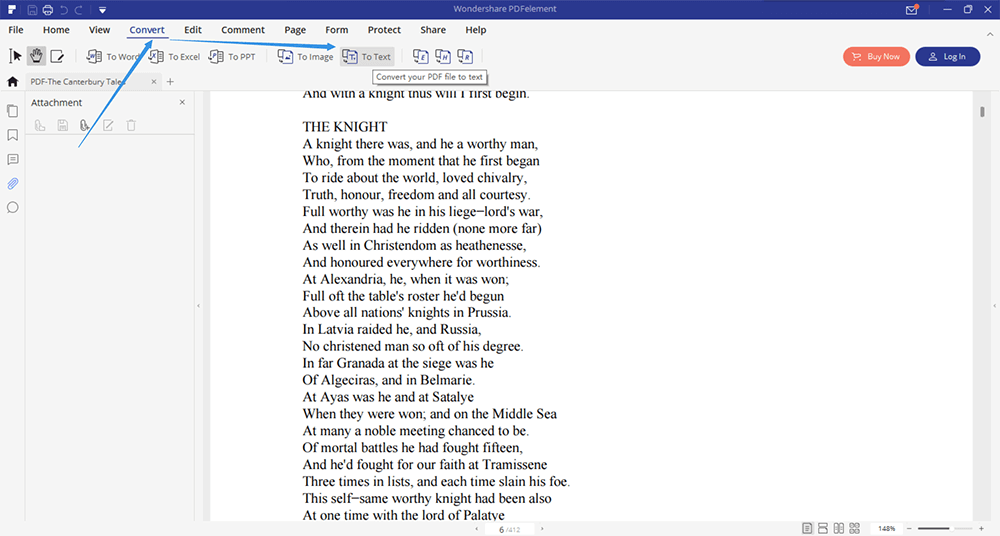
ดูสิ การแปลงไฟล์ PDF เป็นเอกสาร TXT ไม่ใช่เรื่องยาก หากคุณมีเครื่องมือที่ถูกต้อง หากคุณมีคำถามหรือแนวคิดที่ดีกว่า โปรดแจ้งให้เราทราบโดยแสดงความคิดเห็นหรือ ติดต่อเรา ทางอีเมล ข้อเสนอแนะใด ๆ ยินดีต้อนรับ
บทความนี้เป็นประโยชน์หรือไม่?
ใช่ หรือ ไม่
























Comment
เป็นคนแรกที่แสดงความคิดเห็น??
สวัสดีแหล่งข้อมูลนี้ยังไม่มีความคิดเห็นใด ๆ คุณต้องการแชร์ความคิดเห็นของคุณตอนนี้หรือไม่?
กรุณาใส่ความคิดเห็น
กรุณากรอกชื่อของคุณ
กรุณาใส่ที่อยู่อีเมลที่ถูกต้อง
ขอบคุณสำหรับความคิดเห็นของคุณ
เราขอขอบคุณอย่างจริงใจสำหรับความคิดเห็นของคุณและพวกเขามีประโยชน์จริง ๆ สำหรับเรา ถ้าคุณชอบ EasePDF ให้แชร์กับเพื่อนของคุณ.
หุ้น